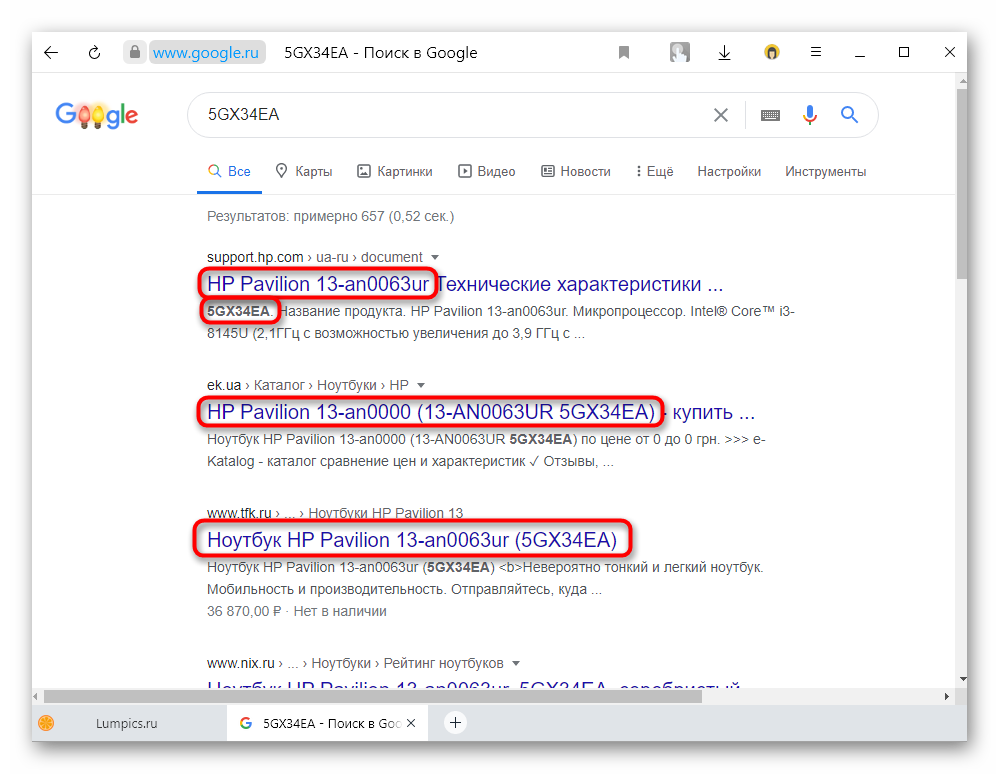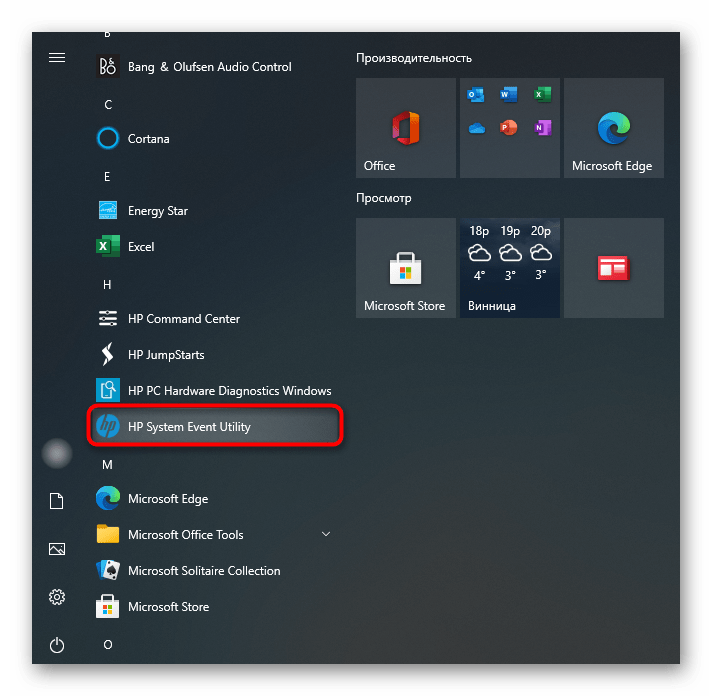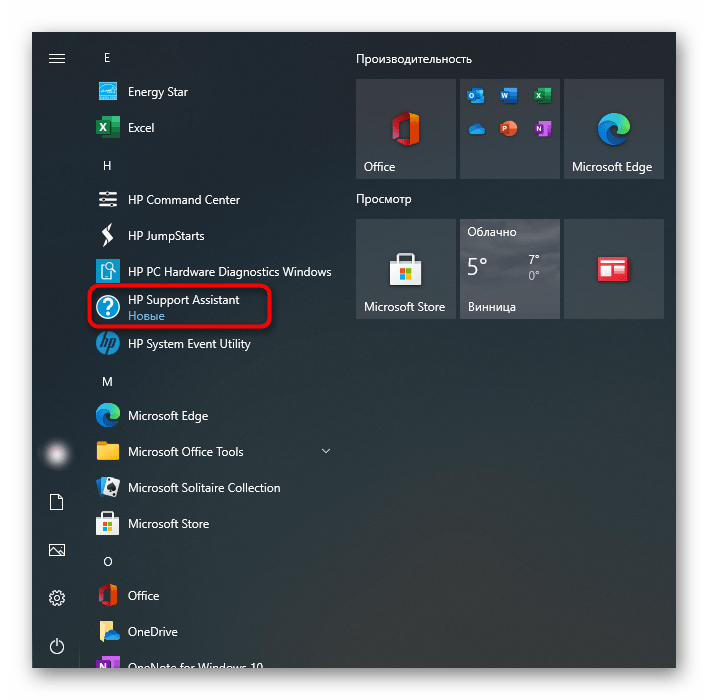Вопрос, как узнать модель ноутбука HP, возникает у пользователя, которому необходимо получить техническую поддержку или сервисное обслуживание удаленно. Служба поддержки, как правило, просит назвать не только производителя, но и конкретную модель. Также информация важна при загрузке и установке некоторых драйверов и утилит. Расскажем подробнее о том, как выяснить модель устройства.
Официальный сайт HP содержит раздел «База знаний», в котором описаны различные способы, как узнать модель ноутбука. Вот самые распространенные из них:
Посмотреть на коробке от изделия.
Продавцы рекомендуют на период действия гарантии не выбрасывать коробку. На ней, как правило, есть наклейка с детальным описанием товара: модель, производитель, дата выпуска и так далее.
Найти информацию в документах.
Узнать модель ноутбука можно, посмотрев документы, которые прилагаются к компьютеру. В гарантийном талоне, который заполняет продавец, в обязательном порядке указывается детальная информация об изделии.
Как правило, к гарантийному талону прикрепляется товарный чек, на котором также может быть указана модель. Подобная информация есть и в инструкции по эксплуатации.
Осмотреть компьютер.
Определить номер модели можно, внимательно осмотрев само устройство. Многие продавцы наклеивают информацию под клавиатурой. Небольшой стикер с описанием модели и ее комплектующих помогает покупателю определиться с выбором.
Производитель на официальном сайте рекомендует:
- Перевернуть ноутбук и осмотреть заднюю нижнюю панель изделия.
- Снять аккумулятор и поискать информацию на нем либо в аккумуляторном отсеке.
- Взглянуть на подставку, если таковая предусмотрена в изделии.

Посмотреть в BIOS.
Модель указана в разделе System Information BIOSа. Чтобы зайти в BIOS, производитель рекомендует включить компьютер и нажать кнопку питания, а следом за ней Еsc. Нажимать нужно до тех пор, пока не откроется меню запуска.
Затем нажать клавишу F1 или вручную зайти в раздел System Information. Первые четыре строки будут содержать сведения о модели, номере и дате выпуска.
Запустить специальную программу НР Support Assistant.
Производитель рекомендует запустить программу НР Support Assistant. Если она не установлена при продаже, зайти на официальный сайт и скачать. В открывшейся программе будет вкладка «Мои устройства» с картинкой и детальными характеристиками.
Использовать программу «Сведения о системе».
Программа запускается комбинацией клавиш Еsс и Fn. В Windows 10 программа «Сведения о системе» может быть не установлена по умолчанию, но ее можно скачать в Магазине Windows.
Использовать утилиту для восстановления системы Сhrome.
В интернет-магазине Сhrome можно скачать утилиту, которая называется НР Сhromebook или Chromebox, в зависимости от модели операционной системы.
Загрузив утилиту, ее необходимо запустить. Затем в разделе «Средства запуска» нажать поочередно значок «Все приложения», а затем «Восстановление». На экране появится окно, предлагающее идентифицировать изделие. Для этого необходимо ввести код, предоставленный утилитой.
Читайте также: Почему не работает звук на ноутбуке и что делать
Посмотреть на сайте производителя по серийному номеру.
Зная серийный номер изделия, можно определить модель при помощи сайта поддержки. Для этого необходимо зайти в раздел «Поддержка гарантии вручную» и ввести информацию, которую попросит система (страна проживания, серийный номер и так далее). Обработав ее, сайт выдаст информацию о модели.
Также можно зайти на официальный сайт НР и ввести серийный номер в окне «Поиск по продукту». Сайт покажет сведения о модели.
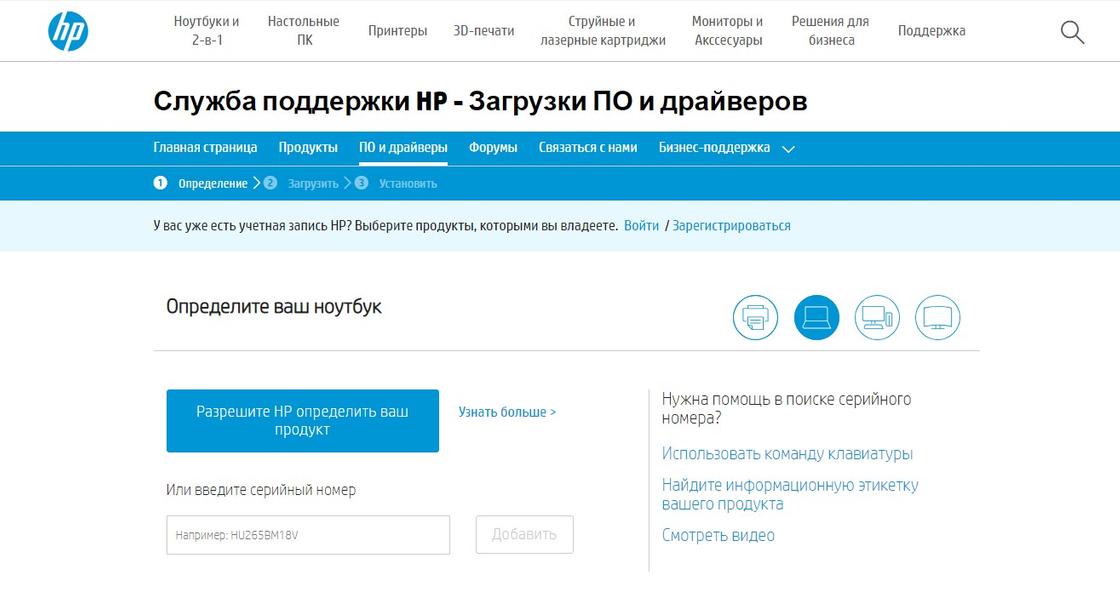
Посмотреть в операционной системе.
Сведения о ноутбуке можно посмотреть в Windows, запустив командную строку комбинацией клавиш Win и R. В появившемся окне можно ввести набор команд: сmd, затем wmic csproduct get name.
Второй способ: в командной строке ввести msconfig. Появится окно со сведениями о системе, модели компьютера и производителе.
Третий способ: в командной строке ввести dxdiag. Запустится средство диагностики DireсtХ, которое содержит раздел со сведениями о системе и модели устройства.
Использовать утилиту СPU-Z.
Это бесплатная программа, которая работает на устройствах с различными операционными системами от Windows до Android и предназначена для отображения технических характеристик компьютера.
Скачав программу на официальном сайте, ее необходимо запустить. Она покажет марку ноутбука и все сведения о его деталях (процессоре, материнской плате, видеокарте и так далее).
Существует много вариантов, как посмотреть модель ноутбука. Решение, какой из них выбрать, зависит от пользователя и того, насколько он уверенно использует свой ноутбук.
Читайте также: Как узнать характеристики ноутбука разных моделей?
Not everyone knows where to find the reference information for their HP laptop, such as its model number. This information is important when it comes to checking laptop warranty, getting troubleshooting help, and when contacting HP Customer Support.
While HP laptop model numbers can commonly be found on the side, back, or top of the laptop’s case, you may need to remove the laptop battery to find this information.
Contents
- What do model, product, and serial numbers mean?
- Finding your product information
What do model, product, and serial numbers mean?
The model number represents the components and features that define your product. There could be 10,000 HP products with the same model number.
The product number identifies your HP product within a series. 1,000 HP products could share a product number.
Serial numbers are unique to an individual product.
Finding your product information
The most common location to find your product information is on its label. For most HP products, the product label is on its bottom, its side, its top, or its back.
On some products, it might be inside a battery compartment or behind an access panel.
Your product label might look different depending on what HP product you own. If your label does not include your product’s model number, check the ink access area of printers or on the front or top of your HP product.
Another way to find product information on HP computers is by opening the HP System Information window.
For HP notebooks, press the Function(Fn) and Escape(Esc) keys together. The HP System Information window should appear on your screen. This window might appear differently on some devices, but it usually includes product information such as the product name and serial number.
After finding the model number, write it down and keep it in a safe place.
You can find additional helpful videos at hp.com/supportvideos and on our YouTube channel, youtube.com/howto4U.
Knowing where to find your HP laptop model number will help you check for product compatibility, verify your warranty, and receive the appropriate support when needed.
Все способы:
- Способ 1: Наклейка или надпись на ноутбуке
- Способ 2: «Командная строка»
- Способ 3: «Сведения о системе»
- Способ 4: «Средство диагностики DirectX»
- Способ 5: BIOS
- Способ 6: Фирменное программное обеспечение
- Способ 7: Стороннее программное обеспечение
- Вопросы и ответы: 0
Способ 1: Наклейка или надпись на ноутбуке
Довольно часто исчерпывающую информацию можно получить, осмотрев заднюю крышку ноутбука. Современные лэптопы HP нужную информацию наносят на нижнюю часть устройства, как, например, на фотографии ниже.

У старых ноутбуков вместо этого, скорее всего, будет наклейка. На ней, как и у надписи, должны присутствовать сведения о линейке и точной модели.
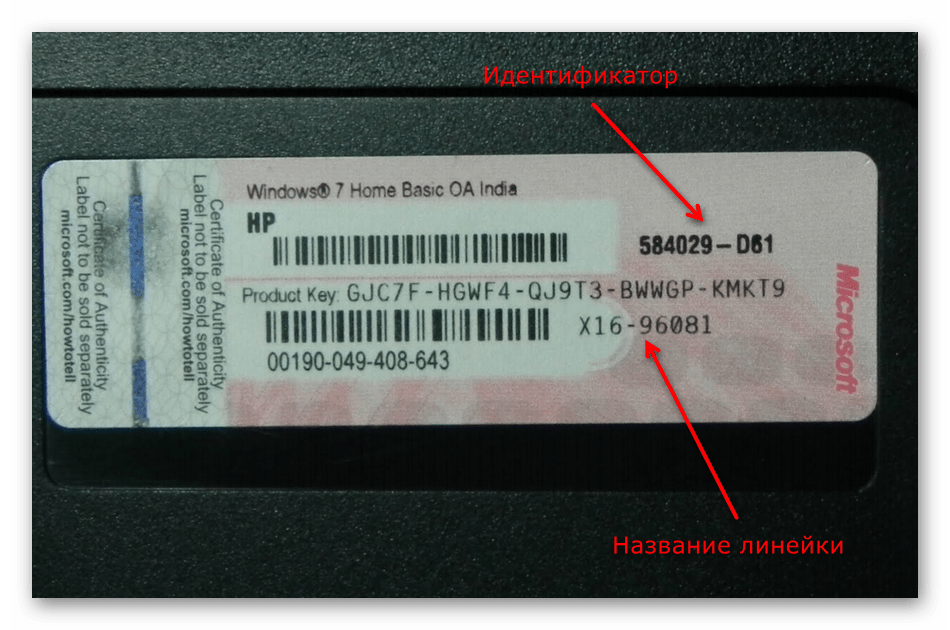
Помимо этого, у многих старых ноутбуков сведения могут находиться и вовсе под аккумулятором. Конечно же, для того чтобы их просмотреть, следует обесточить ноутбук, при помощи защелок снять аккумуляторную батарею и поискать интересующий текст. Пример такого расположения названия вы видите на фото.
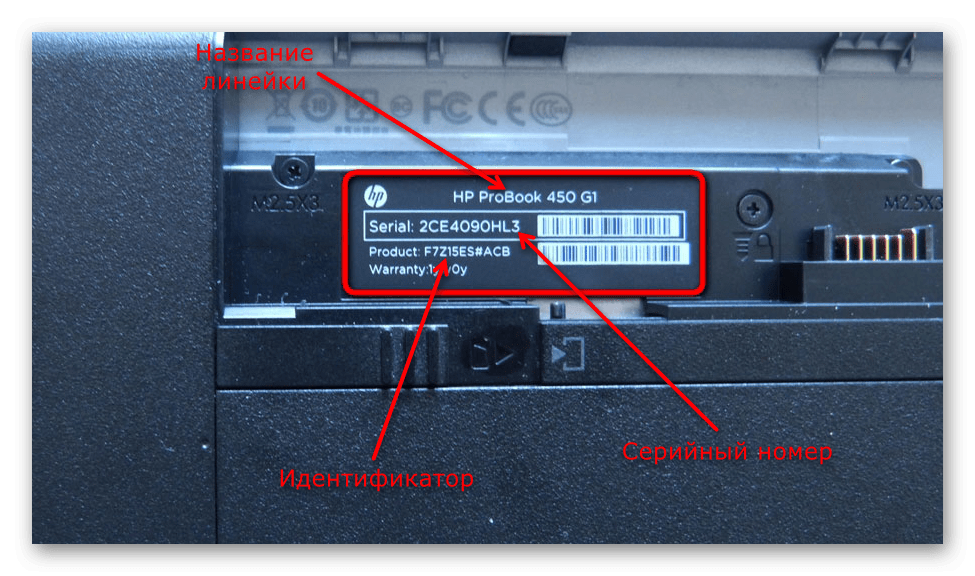
Опционально может быть добавлен ID продукта, при помощи которого устройство также можно отыскать в интернете и просмотреть технические характеристики, касающиеся именно этой сборки, а не самой линейки, объединяющей несколько схожих моделей.
Способ 2: «Командная строка»
Когда визуальный осмотр невозможен или искомые данные оказались повреждены (например, текст на наклейке стерся или она целиком отклеилась), придется воспользоваться программными возможностями.
Стоит учитывать, что в зависимости от средства, которое будет использоваться, уровень полноты информации так же будет различаться. Первый — «Командная строка» — предоставляет лишь основные сведения. Если вам не нужно знать спецификацию, помогающую точно определить «железо» или грамотно обратиться в техническую поддержку компании, достаточно тех сведений, которые предоставляет консоль.
- Запустите это приложение, найдя его через «Пуск» или другим предпочитаемым методом.
- Напишите в нем команду
wmic csproduct get nameи нажмите Enter. По запросу отобразится общее название линейки ноутбуков. Скриншот ниже демонстрирует, что удалось определить линейку и серию ноутбуков, но не точную модель. То есть ar0xxx не является точной моделью — под xxx могут скрываться различные названия ноутбуков (допустим, 13-ar0014ur), и все они минимально отличаются друг от друга каким-либо комплектующим. Поэтому такой вариант и не подойдет при желании узнать свою сборку лэптопа.

Способ 3: «Сведения о системе»
И хотя этот способ, как предыдущий, не показывает точную модель ноутбука HP, благодаря ему можно узнать идентификатор устройства, а с ним уже обратиться к поисковику или в техническую поддержку компании.
- Чтобы открыть «Сведения о системе», нажмите сочетание клавиш Win + R, наберите
msinfo32и нажмите Enter. - Отыщите строку «Модель», где находится название линейки и серии — то же самое, что было рассмотрено в Способе 2. Однако далее, в строке «SKU системы», можно увидеть идентификатор устройства. На скриншоте ниже он выделен неполностью, поскольку именно такой, до знака решетки, он известен в интернете. Однако ошибкой поиск по полному названию не будет.
- Как видно далее, вставленный ID без проблем находит в интернете точную модель устройства, благодаря чему вы на любом из сайтов с техникой или агрегаторов цен сможете посмотреть полные технические характеристики этой модели или вовсе отыскать какой-нибудь обзор.



Способ 4: «Средство диагностики DirectX»
И еще один вариант, полностью аналогичный «Командной строке», но не требующий ввода и запоминания команды.
- Для вызова приложения «Средство диагностики DirectX» откройте окно «Выполнить» клавишами Win + R и напишите в нем
dxdiag, после чего нажмите Enter. - Дождитесь непродолжительной загрузки данных и посмотрите на строку «Модель компьютера».


Способ 5: BIOS
В современных ноутбуках HP получить точно такую же информацию, как в Способе 3, можно и через BIOS. Производитель стал указывать эту информацию там, что позволяет, не включая ноутбук, узнать его модель.
- При включении ноутбука сразу нажимайте несколько раз клавишу входа — у новых HP это F10, но может быть и другая. Если указанная клавиша не подходит, ознакомьтесь с отдельной статьей, где рассказано, какие клавиши могут быть отведены под вход в BIOS на разных ноутбуках HP.
Подробнее: Как войти в BIOS на ноутбуке HP
- Нужные сведения обычно располагаются на первой же вкладке — «Main». Пример ниже демонстрирует то, где будет находиться строка с наименованием продукта («Product Name») и его идентификатором («Product Number»).
- Если вам необходимо знать точные данные о модели, придется все же воспользоваться интернетом, чтобы найти их на основе номера продукта. Как это сделать, читайте выше, в Способе 3.

Способ 6: Фирменное программное обеспечение
В ноутбуках HP есть предустановленное программное обеспечение, используя которое, пользователи могут посмотреть необходимую информацию. Если вы не удаляли никакой фирменный софт, который уже был на устройстве после покупки, значит, там должны быть разные программы, которые дают возможность определения названия ноутбука.
- Первый вариант — приложение HP System Event Utility. Оно просто отображает небольшое окошко с основной информацией. Найти его можно в «Пуске» среди установленного софта или начав вводить название в поиск.
Как видно на скриншоте ниже, одной из строчек является информация с названием лэптопа.
- Если такой утилиты у вас нет, можете воспользоваться HP PC Hardware Diagnostics Windows — помимо своего основного предназначения о тестировании устройства приложение отображает и название. Запускать ее требуется с правами администратора. Соответственно, у вас должна быть учетная запись администратора, и дополнительно требуется найти ее через «Пуск», а затем открыть от имени администратора. При поиске не по названию, а из списка программ, кликните по строке правой кнопкой мыши, перейдите в «Дополнительно», а оттуда уже запустите должным образом.
На вкладке «Сведения о системе» вы увидите пункты «Модель» и «Идентификатор продукта», которые помогут вам определить имя ноутбука.
- Третья программа, которую чаще всего можно встретить в лэптопах этой компании — HP Support Assistant.
Скачать HP Support Assistant
Она уже в главном окне отображает и название, и ID.
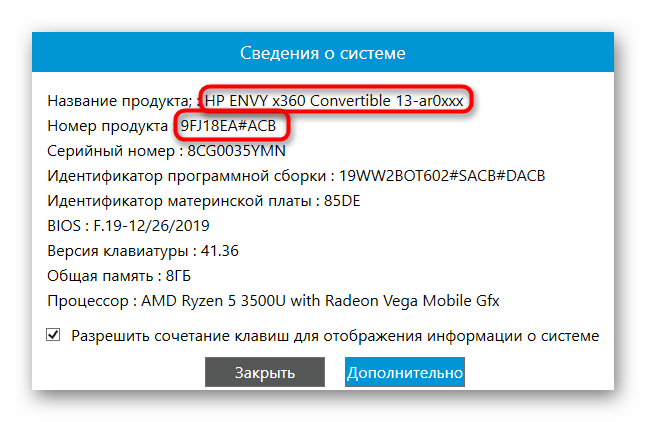
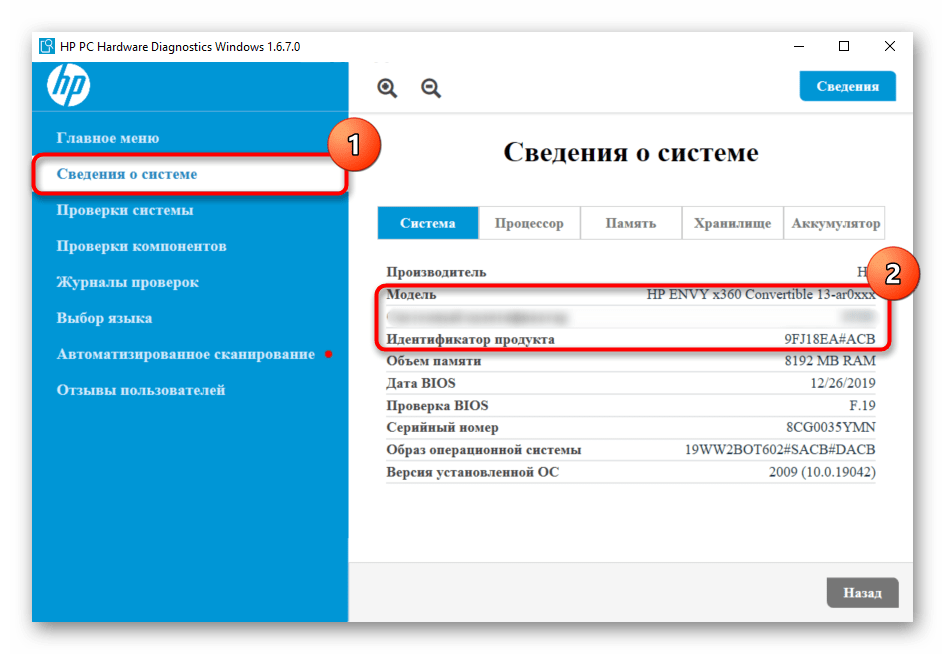
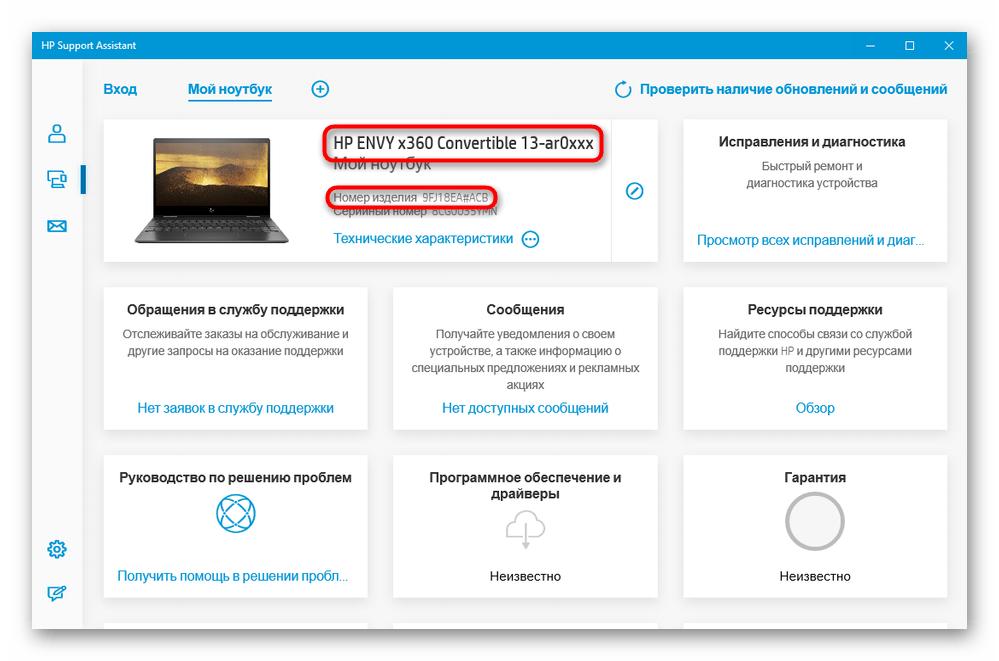
Что такое идентификатор (ID), и как при его помощи определять точную модель ноутбука (это может быть необходимо, так как все встроенное программное обеспечение от HP вместо модели отображает лишь общие данные типа 13-ar0xxx), мы уже рассказывали в одном из предыдущих способов.
Способ 7: Стороннее программное обеспечение
При наличии в операционной системе установленного программного обеспечения типа AIDA64 или HWiNFO, название вашего ноутбука вы можете поискать там.
Мы не советуем скачивать этот софт только ради того, чтобы узнать модель, поскольку гораздо проще это сделать системными средствами, однако если приложение уже имеется, его запуск может показаться для некоторых пользователей проще, чем запуск встроенных в Windows программ.
Как правило, эти данные можно найти на вкладке с основной информацией о системе, компьютере. А вот следующий скриншот показывает нестандартное расположение интересующей информации — заголовок окна.
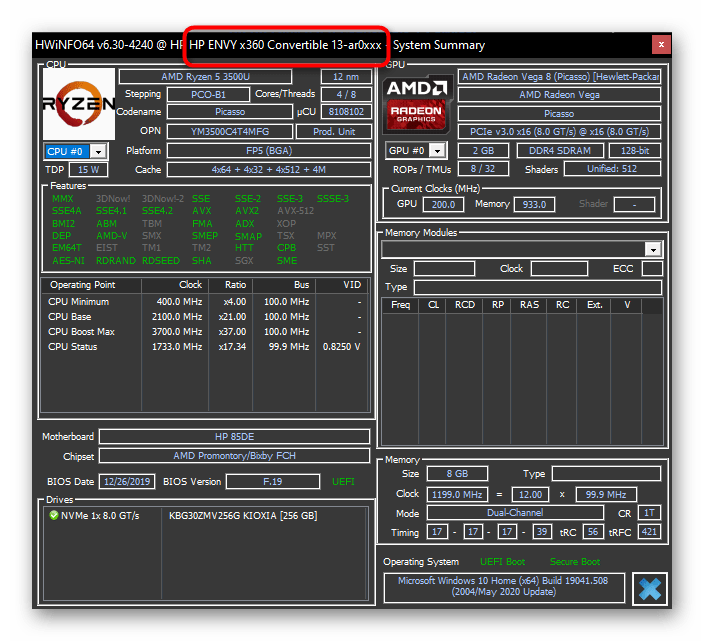
Наша группа в TelegramПолезные советы и помощь
Загрузить PDF
Загрузить PDF
Знание номера модели ноутбука Hewlett-Packard (HP) может быть полезно в том случае, если вы собираетесь обратиться в службу поддержки, хотите купить совместимые аксессуары и программы, либо нуждаетесь в замене запчастей. Номер модели можно найти в Windows, в системе BIOS компьютера либо на наклейке с информацией об устройстве.
-
Одновременно нажмите кнопки “Fn” и “Esc” на ноутбуке HP с установленной системой Windows. На экране появится окно утилиты “Сведения о системе HP”.
-
Запишите серию знаков, отображенных справа от надписи “Product number / Номер устройства”.
-
-
Введите “HP” в поле поиска.
- При использовании Windows 7 или Windows Vista нажмите кнопку “Пуск” и введите в поле поиска “HP”.
-
Откроется окно данной программы.
-
Найдите номер устройства в нижней части окна программы “HP Support Assistant” и запишите его (это и есть номер модели устройства). Теперь вы можете использовать данный номер для получения необходимой вам поддержки.[1]
Реклама
-
-
Сразу же начните часто нажимать кнопку “Esc”, пока компьютер загружается. На экране отобразится меню загрузки Windows.
-
Нажмите “F1” на клавиатуре или выберите пункт “System Information / Информация о системе”.
-
Запишите данные, расположенные рядом с надписями “Notebook Model / Модель ноутбука” и “Product Number / Номер устройства”. Теперь вы можете использовать данную информацию для получения поддержки. [2]
Реклама
-
Для обнаружения наклейки с номером модели вам может понадобиться открыть отсек с аккумулятором.
-
В большинстве случаев данная наклейка приклеена к нижней стороне ноутбука HP.
- Если на нижней стороне ноутбука вы не наблюдаете наклейки, откройте аккумуляторный отсек ноутбука или снимите его заднюю крышку.
-
Запишите данные с номерами устройства и модели, которые найдете на наклейке. Теперь с этими номерами вы можете обратиться за поддержкой HP.
Реклама
Об этой статье
Эту страницу просматривали 10 464 раза.
Была ли эта статья полезной?
- 05 апреля 2021
- Просмотров: 32119
В этой статье рассмотрим, казалось бы банальную вещь, как узнать модель своего ноутбука HP.
Очень часто сталкиваемся с негодованием клиентов о том, что они не могут найти модель своего ноутбука Hewlett Packard. Чаще всего это связано с тем, что производитель наносит на нижнюю часть ноутбука очень много маркировок: начиная от серийного номера, даты производства, адреса штаб-квартиры HP, информации о сертификации энергопотребления, модуля wi-fi и еще очень много всего. Среди множества этих букв и цифр и теряется модель ноутбука.
Знать модель своего ноутбука HP важно и нужно для поиска аккумуляторной батареи, блока питания или других комплектующих, загрузки драйверов и обновления программного обеспечения.
-ВНЕШНИЙ ОСМОТР
Если сохранилась коробка от ноутбука, то просто посмотрите модель на наклейке, расположенной на торце коробки.
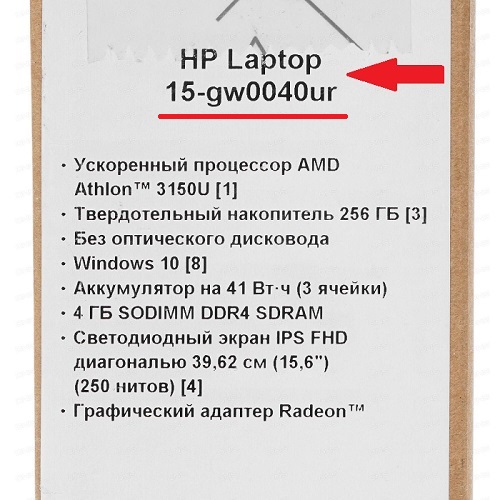
В данном случае, это HP 240 G4 и HP 15-gw0040 (первая цифра после 15-GW означает серию, последние 2 цифры означают модификацию, для удобства поиска используйте маркировку 15-GW0000, она будет общей для этой серии HP).
Если же коробку давно отправили в мусорный бак, то переходим к осмотру самого ноутбука.
Подавляющее большинство лэптопов HP прячет серийный номер и модель под съемным аккумуляторами. Переверните ноутбук тыльной стороной и аккуратно извлеките батарею, предварительно отключив от сети.
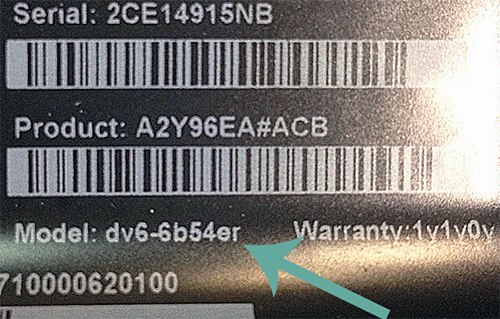
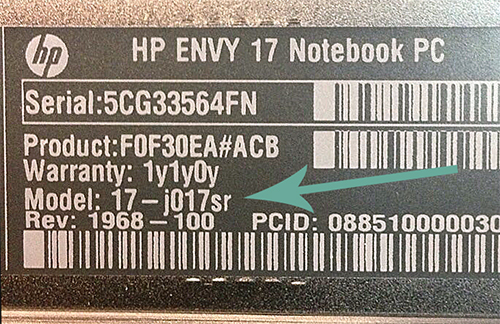
dv6-6b54er (dv6-6000 серия) Envy 17-j000
Если же у вас более современная модель ноутбука HP с несъемным аккумулятором, то вся информация находится на нижней части ноутбука, просто переверните его.
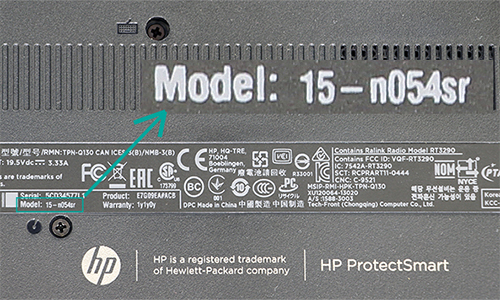
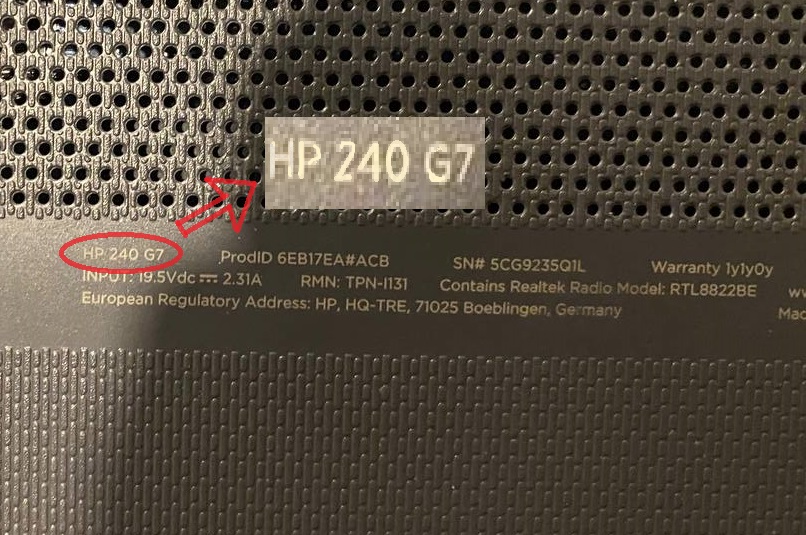
15-n000 240 G7
-ЧЕРЕЗ ОФИЦИАЛЬНЫЕ ПРОГРАММЫ HP
Также узнать получить информацию по своему ноутбуку можно через фирменные утилиты HP.
HP System Event Utility — у этой программы лишь одна задача — это отображение данных о ноутбуке.
HP Support Assistant — простое, понятное и бесплатное приложение, которое поможет в обслуживании ноутбука HP. Покажет состояние аппартной части, уведомит об обновлении драйверов и программного обеспечения.
Загрузить программы можно на официальном сайте HP.
-СВЕДЕНИЯ О СИСТЕМЕ
Чтобы открыть окно «сведения о системе» нажмите сочетание клавиш Win (кнопка со значком Windows) + R. Впишите в поле команду msinfo32 и нажмите «ОК». Приложение «Сведения системы» также всегда можно найти через «Пуск» по его названию.

Для получения идентификатора, по которому можно найти характеристики ноутбука в сети или узнать его модель, обратитесь к строчке «SKU системы». Обычно достаточно символов, идущих до значка решетки.
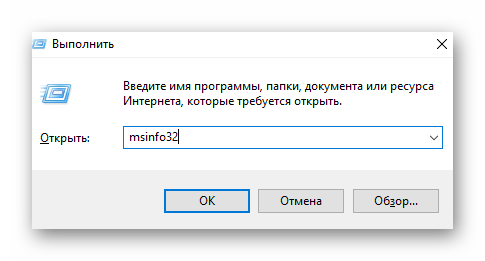
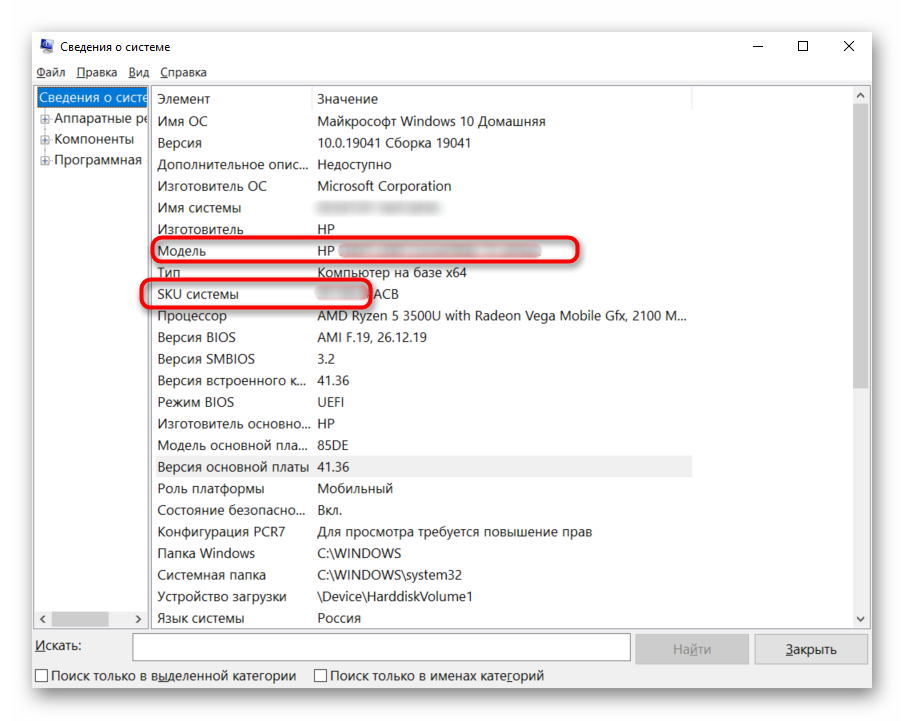
Скопированные символы из поля «SKU системы» можно вставить в поисковую строку браузера и по ним найти и точное название HP Pavilion, и его индивидуальные характеристики.